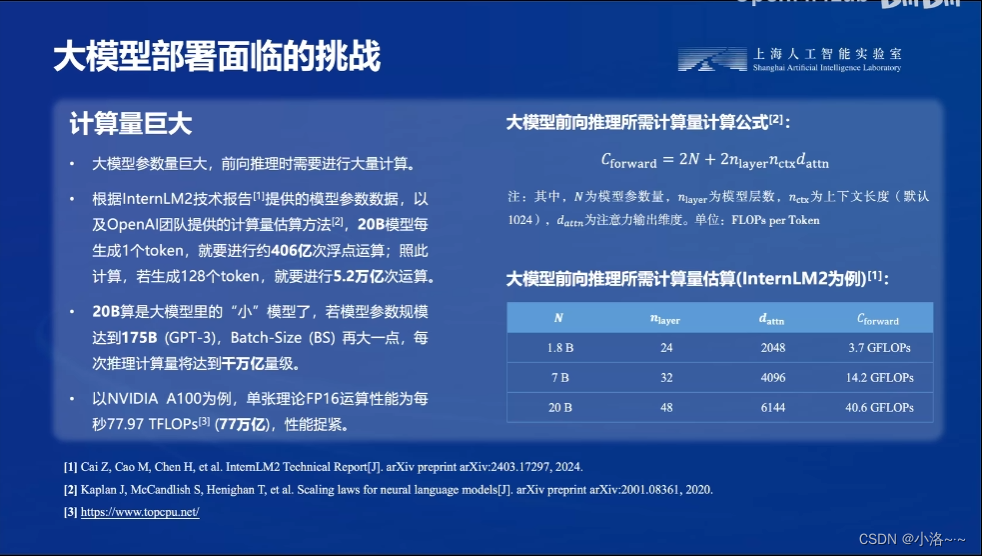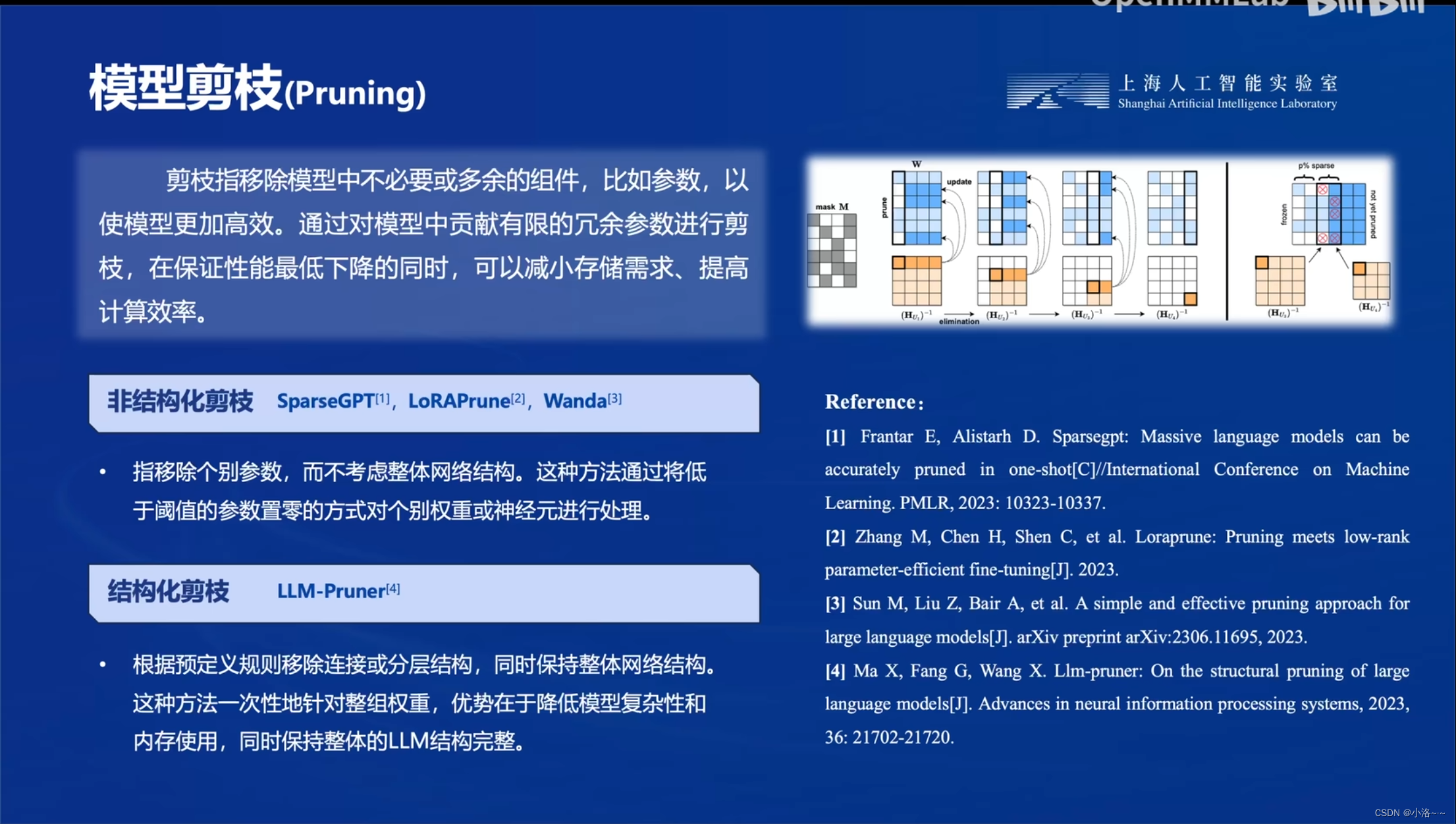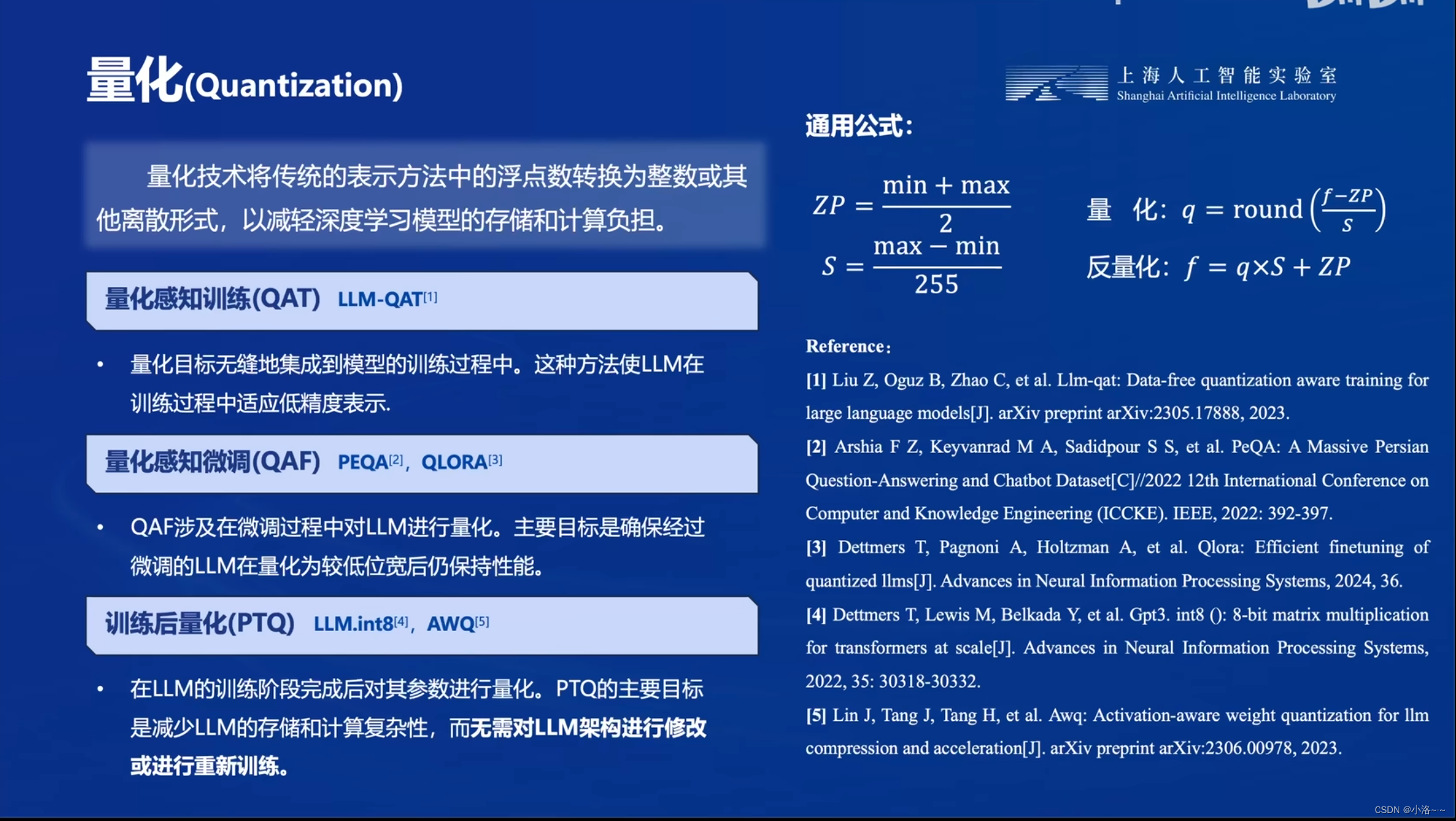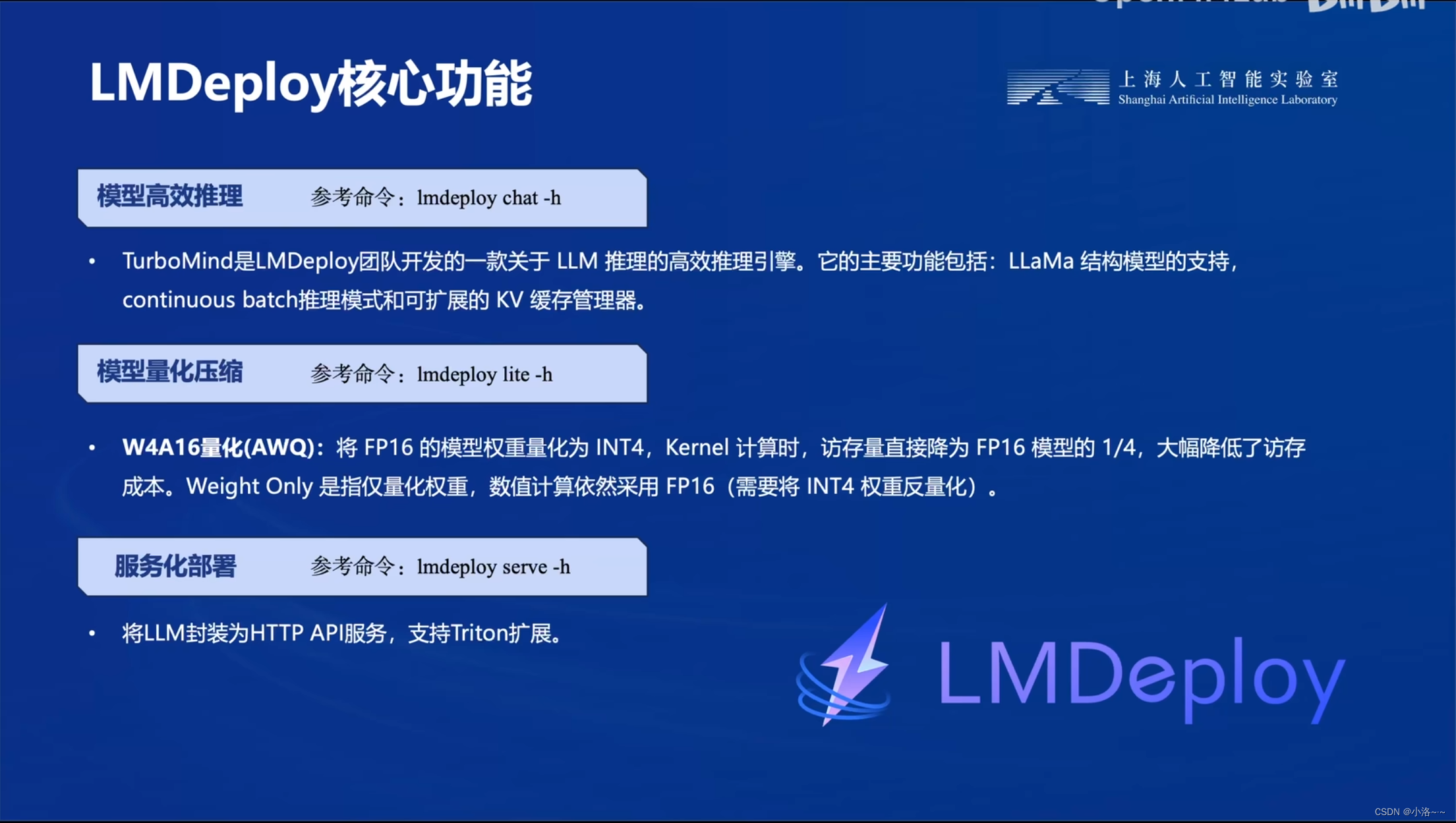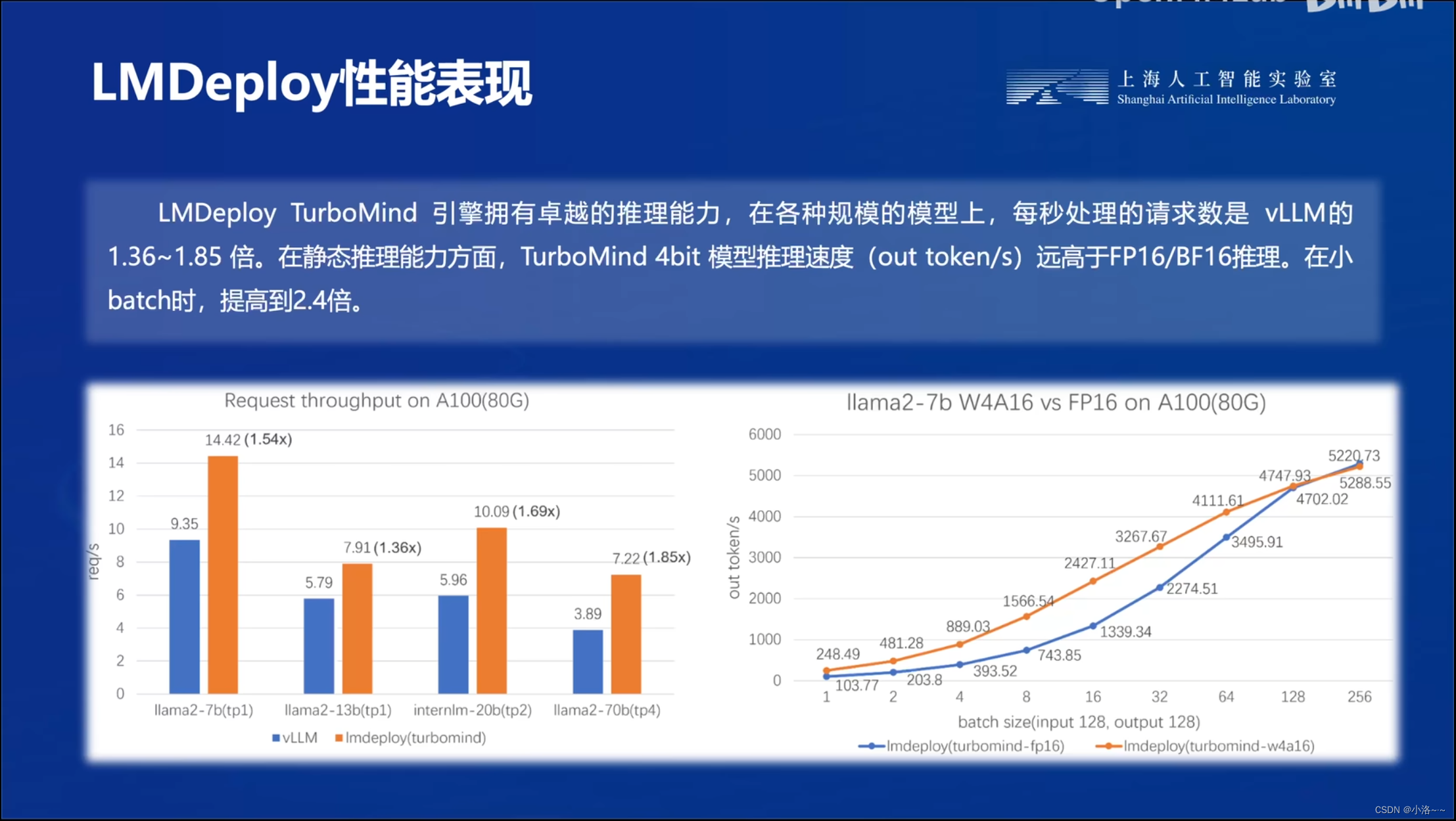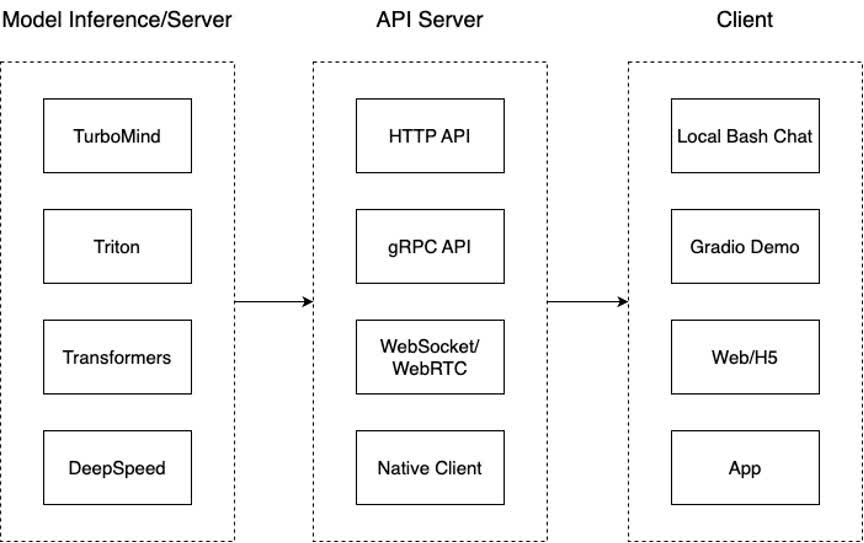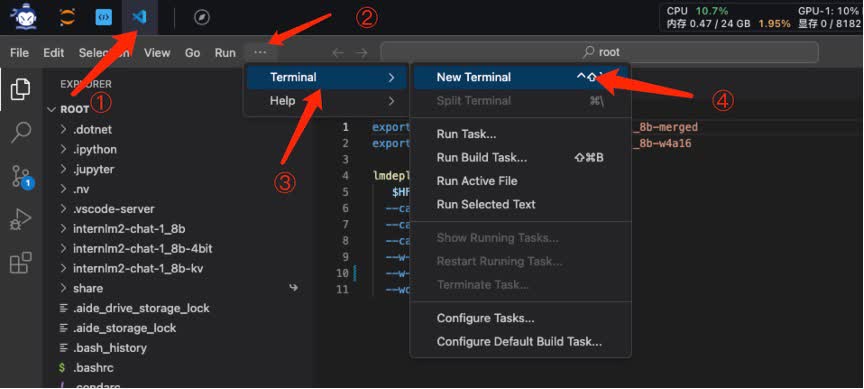- 1LayIm结合原生WebSocket实现即时通讯
- 2帝国cms自适应html5古诗词历史名句书籍文章资讯网站源码整站模板sinfo插件带采集会员中心
- 3达梦关键字(如:XML,EXCHANGE,DOMAIN,link等)配置忽略
- 4neo4j数据库与java_Java图形数据库Neo4j入门
- 5欧拉角转四元数转换公式_1.04+0.4*cosw怎么变成
- 6AIoT人工智能物联网之AI 实战
- 7Android证书生成(android studio)_androidstudio生成证书
- 8Python绘制爱心代码,书写爱情故事_python画爱心代码
- 9探索未来学术:ChatGPT如何引领论文写作革命
- 1004-Linux之Linux软件安装、三剑客和Shell编程_linux安装tcsh
书生浦语训练营2期-第五节课—LMDeploy 量化部署 LLM-VLM 实践笔记及作业
赞
踩
0. LMDeploy概述
模型部署的定义及场景,类似前端,但部署的主要工作是让已经开发好的应用能够适应实际复杂的生产环境
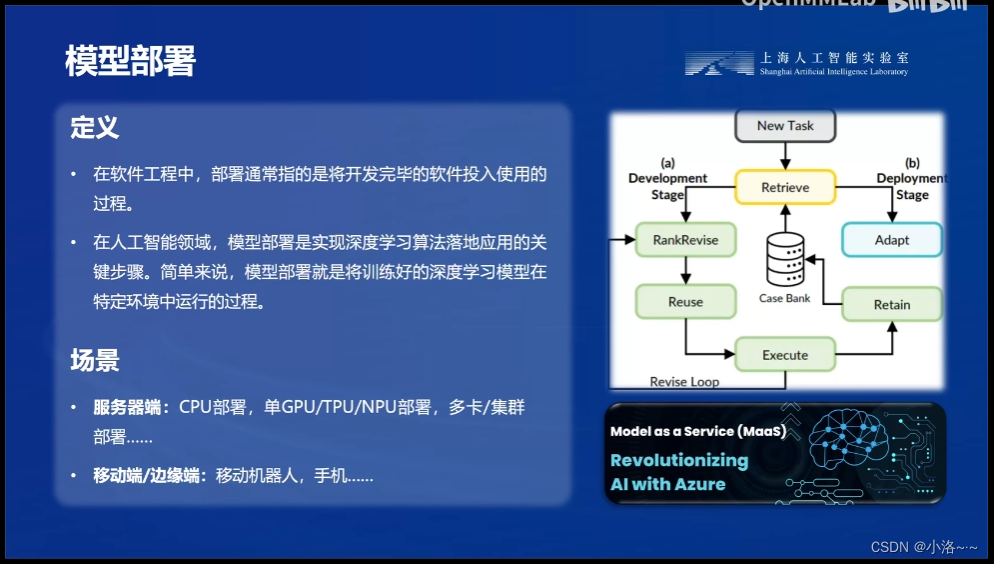
大模型部署遇到的挑战
解决挑战的方法
LMDeploy概述

1.LMDeploy环境部署
1.1 创建开发机
打开InternStudio平台,创建开发机。
填写开发机名称;选择镜像Cuda12.2-conda;选择10% A100*1GPU;点击“立即创建”。注意请不要选择Cuda11.7-conda的镜像,新版本的lmdeploy会出现兼容性问题。
排队等待一小段时间,点击“进入开发机”。
点击左上角图标,切换为终端(Terminal)模式。
1.2 创建conda环境
InternStudio开发机创建conda环境
由于环境依赖项存在torch,下载过程可能比较缓慢。InternStudio上提供了快速创建conda环境的方法。打开命令行终端,创建一个名为lmdeploy的环境:
studio-conda -t lmdeploy -o pytorch-2.1.2
1.3 安装LMDeploy
接下来,激活刚刚创建的虚拟环境。
conda activate lmdeploy
安装0.3.0版本的lmdeploy。
pip install lmdeploy[all]==0.3.0
等待安装结束。
2.LMDeploy模型对话(chat)
2.1 Huggingface与TurboMind
HuggingFace
HuggingFace是一个高速发展的社区,包括多家组织机构在为HuggingFace开源社区贡献代码、数据集和模型。可以认为是一个针对深度学习模型和数据集的在线托管社区,如果你有数据集或者模型想对外分享,网盘又不太方便,就不妨托管在HuggingFace。
托管在HuggingFace社区的模型通常采用HuggingFace格式存储,简写为HF格式。
但是HuggingFace社区的服务器在国外,国内访问不太方便。国内可以使用阿里巴巴的MindScope社区,或者上海AI Lab搭建的OpenXLab社区,上面托管的模型也通常采用HF格式。
TurboMind
TurboMind是LMDeploy团队开发的一款关于LLM推理的高效推理引擎,它的主要功能包括:LLaMa 结构模型的支持,continuous batch 推理模式和可扩展的 KV 缓存管理器。
TurboMind推理引擎仅支持推理TurboMind格式的模型。因此,TurboMind在推理HF格式的模型时,会首先自动将HF格式模型转换为TurboMind格式的模型。该过程在新版本的LMDeploy中是自动进行的,无需用户操作。
几个容易迷惑的点:
- TurboMind与LMDeploy的关系:LMDeploy是涵盖了LLM 任务全套轻量化、部署和服务解决方案的集成功能包,TurboMind是LMDeploy的一个推理引擎,是一个子模块。LMDeploy也可以使用pytorch作为推理引擎。
- TurboMind与TurboMind模型的关系:TurboMind是推理引擎的名字,TurboMind模型是一种模型存储格式,TurboMind引擎只能推理TurboMind格式的模型。
2.2 下载模型
本次实战营已经在开发机的共享目录中准备好了常用的预训练模型,可以运行如下命令查看:
ls /root/share/new_models/Shanghai_AI_Laboratory/
显示如下,每一个文件夹都对应一个预训练模型。
以InternLM2-Chat-1.8B模型为例,从官方仓库下载模型。
InternStudio开发机上下载模型
首先进入一个你想要存放模型的目录,本教程统一放置在Home目录。执行如下指令:
cd ~
然后执行如下指令由开发机的共享目录软链接或拷贝模型:
ln -s /root/share/new_models/Shanghai_AI_Laboratory/internlm2-chat-1_8b /root/ # cp -r /root/share/new_models/Shanghai_AI_Laboratory/internlm2-chat-1_8b /root/
执行完如上指令后,可以运行“ls”命令。可以看到,当前目录下已经多了一个internlm2-chat-1_8b文件夹,即下载好的预训练模型。
ls

2.3 使用Transformer库运行模型
Transformer库是Huggingface社区推出的用于运行HF模型的官方库。
在2.2中,我们已经下载好了InternLM2-Chat-1.8B的HF模型。下面我们先用Transformer来直接运行InternLM2-Chat-1.8B模型,后面对比一下LMDeploy的使用感受。
现在,让我们点击左上角的图标,打开VSCode。
在左边栏空白区域单击鼠标右键,点击Open in Intergrated Terminal。
等待片刻,打开终端。
在终端中输入如下指令,新建pipeline_transformer.py。
touch /root/pipeline_transformer.py
回车执行指令,可以看到侧边栏多出了pipeline_transformer.py文件,点击打开。后文中如果要创建其他新文件,也是采取类似的操作。
将以下内容复制粘贴进入pipeline_transformer.py。
import torch
from transformers import AutoTokenizer, AutoModelForCausalLM
tokenizer = AutoTokenizer.from_pretrained("/root/internlm2-chat-1_8b", trust_remote_code=True)
# Set `torch_dtype=torch.float16` to load model in float16, otherwise it will be loaded as float32 and cause OOM Error.
model = AutoModelForCausalLM.from_pretrained("/root/internlm2-chat-1_8b", torch_dtype=torch.float16, trust_remote_code=True).cuda()
model = model.eval()
inp = "hello"
print("[INPUT]", inp)
response, history = model.chat(tokenizer, inp, history=[])
print("[OUTPUT]", response)
inp = "please provide three suggestions about time management"
print("[INPUT]", inp)
response, history = model.chat(tokenizer, inp, history=history)
print("[OUTPUT]", response)
按Ctrl+S键保存。
回到终端,激活conda环境。
conda activate lmdeploy
运行python代码:
python /root/pipeline_transformer.py
得到输出:

2.4 使用LMDeploy与模型对话
这一小节我们来介绍如何应用LMDeploy直接与模型进行对话。
首先激活创建好的conda环境:
conda activate lmdeploy
使用LMDeploy与模型进行对话的通用命令格式为:
lmdeploy chat [HF格式模型路径/TurboMind格式模型路径]
例如,您可以执行如下命令运行下载的1.8B模型:
lmdeploy chat /root/internlm2-chat-1_8b
下面我们就可以与InternLM2-Chat-1.8B大模型对话了。然后按两下回车键。


输入“exit”并按两下回车,可以退出对话。
拓展内容:有关LMDeploy的chat功能的更多参数可通过-h命令查看。
lmdeploy chat -h
3.LMDeploy模型量化(lite)
本部分内容主要介绍如何对模型进行量化。主要包括 KV8量化和W4A16量化。总的来说,量化是一种以参数或计算中间结果精度下降换空间节省(以及同时带来的性能提升)的策略。
正式介绍 LMDeploy 量化方案前,需要先介绍两个概念:
- 计算密集(compute-bound): 指推理过程中,绝大部分时间消耗在数值计算上;针对计算密集型场景,可以通过使用更快的硬件计算单元来提升计算速。
- 访存密集(memory-bound): 指推理过程中,绝大部分时间消耗在数据读取上;针对访存密集型场景,一般通过减少访存次数、提高计算访存比或降低访存量来优化。
常见的 LLM 模型由于 Decoder Only 架构的特性,实际推理时大多数的时间都消耗在了逐 Token 生成阶段(Decoding 阶段),是典型的访存密集型场景。
那么,如何优化 LLM 模型推理中的访存密集问题呢? 我们可以使用KV8量化和W4A16量化。KV8量化是指将逐 Token(Decoding)生成过程中的上下文 K 和 V 中间结果进行 INT8 量化(计算时再反量化),以降低生成过程中的显存占用。W4A16 量化,将 FP16 的模型权重量化为 INT4,Kernel 计算时,访存量直接降为 FP16 模型的 1/4,大幅降低了访存成本。Weight Only 是指仅量化权重,数值计算依然采用 FP16(需要将 INT4 权重反量化)。
3.1 设置最大KV Cache缓存大小
KV Cache是一种缓存技术,通过存储键值对的形式来复用计算结果,以达到提高性能和降低内存消耗的目的。在大规模训练和推理中,KV Cache可以显著减少重复计算量,从而提升模型的推理速度。理想情况下,KV Cache全部存储于显存,以加快访存速度。当显存空间不足时,也可以将KV Cache放在内存,通过缓存管理器控制将当前需要使用的数据放入显存。
模型在运行时,占用的显存可大致分为三部分:模型参数本身占用的显存、KV Cache占用的显存,以及中间运算结果占用的显存。LMDeploy的KV Cache管理器可以通过设置--cache-max-entry-count参数,控制KV缓存占用剩余显存的最大比例。默认的比例为0.8。
下面通过几个例子,来看一下调整--cache-max-entry-count参数的效果。首先保持不加该参数(默认0.8),运行1.8B模型。
lmdeploy chat /root/internlm2-chat-1_8b
与模型对话,查看右上角资源监视器中的显存占用情况。

下面,改变--cache-max-entry-count参数,设为0.4。
lmdeploy chat /root/internlm2-chat-1_8b --cache-max-entry-count 0.4
与模型对话,再次查看右上角资源监视器中的显存占用情况。

看到显存占用明显降低。
“极限”,把--cache-max-entry-count参数设置为0.01,约等于禁止KV Cache占用显存。代价是会降低模型推理速度。
3.2 使用W4A16量化
LMDeploy使用AWQ算法,实现模型4bit权重量化。推理引擎TurboMind提供了非常高效的4bit推理cuda kernel,性能是FP16的2.4倍以上。它支持以下NVIDIA显卡:
- 图灵架构(sm75):20系列、T4
- 安培架构(sm80,sm86):30系列、A10、A16、A30、A100
- Ada Lovelace架构(sm90):40 系列
运行前,首先安装一个依赖库。
pip install einops==0.7.0
仅需执行一条命令,就可以完成模型量化工作。
lmdeploy lite auto_awq \ /root/internlm2-chat-1_8b \ --calib-dataset 'ptb' \ --calib-samples 128 \ --calib-seqlen 1024 \ --w-bits 4 \ --w-group-size 128 \ --work-dir /root/internlm2-chat-1_8b-4bit
运行时间较长,请耐心等待。量化工作结束后,新的HF模型被保存到internlm2-chat-1_8b-4bit目录。下面使用Chat功能运行W4A16量化后的模型。
lmdeploy chat /root/internlm2-chat-1_8b-4bit --model-format awq
拓展内容:有关LMDeploy的lite功能的更多参数可通过-h命令查看。
lmdeploy lite -h
4.LMDeploy服务(serve)
在第二章和第三章,我们都是在本地直接推理大模型,这种方式成为本地部署。在生产环境下,我们有时会将大模型封装为API接口服务,供客户端访问。
我们来看下面一张架构图:
我们把从架构上把整个服务流程分成下面几个模块。
- 模型推理/服务。主要提供模型本身的推理,一般来说可以和具体业务解耦,专注模型推理本身性能的优化。可以以模块、API等多种方式提供。
- API Server。中间协议层,把后端推理/服务通过HTTP,gRPC或其他形式的接口,供前端调用。
- Client。可以理解为前端,与用户交互的地方。通过通过网页端/命令行去调用API接口,获取模型推理/服务。
值得说明的是,以上的划分是一个相对完整的模型,但在实际中这并不是绝对的。比如可以把“模型推理”和“API Server”合并,有的甚至是三个流程打包在一起提供服务。
4.1 启动API服务器
通过以下命令启动API服务器,推理internlm2-chat-1_8b模型:
lmdeploy serve api_server \
/root/internlm2-chat-1_8b \
--model-format hf \
--quant-policy 0 \
--server-name 0.0.0.0 \
--server-port 23333 \
--tp 1
其中,model-format、quant-policy这些参数是与第三章中量化推理模型一致的;server-name和server-port表示API服务器的服务IP与服务端口;tp参数表示并行数量(GPU数量)。
通过运行以上指令,我们成功启动了API服务器,请勿关闭该窗口,后面我们要新建客户端连接该服务。
可以通过运行一下指令,查看更多参数及使用方法:
lmdeploy serve api_server -h
也可以直接打开http://{host}:23333查看接口的具体使用说明,如下图所示。
注意,这一步由于Server在远程服务器上,所以本地需要做一下ssh转发才能直接访问。在你本地打开一个cmd窗口,输入命令如下:
ssh -CNg -L 23333:127.0.0.1:23333 root@ssh.intern-ai.org.cn -p <你的ssh端口号>
然后打开浏览器,访问http://127.0.0.1:23333。
4.2 命令行客户端连接API服务器
在“4.1”中,我们在终端里新开了一个API服务器。
本节中,我们要新建一个命令行客户端去连接API服务器。首先通过VS Code新建一个终端:
激活conda环境。
conda activate lmdeploy
运行命令行客户端:
lmdeploy serve api_client http://localhost:23333
运行后,可以通过命令行窗口直接与模型对话:

现在你使用的架构是这样的:
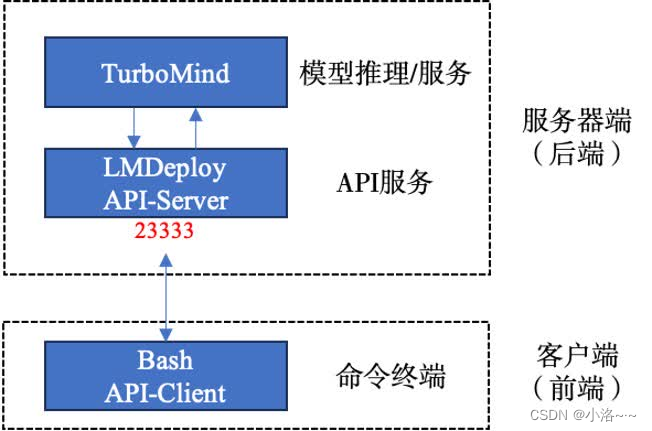
4.3 网页客户端连接API服务器
关闭刚刚的VSCode终端,但服务器端的终端不要关闭。
新建一个VSCode终端,激活conda环境。
conda activate lmdeploy
使用Gradio作为前端,启动网页客户端。
lmdeploy serve gradio http://localhost:23333 \
--server-name 0.0.0.0 \
--server-port 6006
运行命令后,网页客户端启动。在电脑本地新建一个cmd终端,新开一个转发端口:
ssh -CNg -L 6006:127.0.0.1:6006 root@ssh.intern-ai.org.cn -p <你的ssh端口号>
打开浏览器,访问地址http://127.0.0.1:6006
然后就可以与模型进行对话了!

现在你使用的架构是这样的:

5.Python代码集成
在开发项目时,有时我们需要将大模型推理集成到Python代码里面。
5.1 Python代码集成运行1.8B模型
首先激活conda环境。
conda activate lmdeploy
新建Python源代码文件pipeline.py。
touch /root/pipeline.py
打开pipeline.py,填入以下内容。
from lmdeploy import pipeline
pipe = pipeline('/root/internlm2-chat-1_8b')
response = pipe(['Hi, pls intro yourself', '上海是'])
print(response)
代码解读:\
- 第1行,引入lmdeploy的pipeline模块 \
- 第3行,从目录“./internlm2-chat-1_8b”加载HF模型 \
- 第4行,运行pipeline,这里采用了批处理的方式,用一个列表包含两个输入,lmdeploy同时推理两个输入,产生两个输出结果,结果返回给response \
- 第5行,输出response
保存后运行代码文件:
python /root/pipeline.py

5.2 向TurboMind后端传递参数
在第3章,我们通过向lmdeploy传递附加参数,实现模型的量化推理,及设置KV Cache最大占用比例。在Python代码中,可以通过创建TurbomindEngineConfig,向lmdeploy传递参数。
以设置KV Cache占用比例为例,新建python文件pipeline_kv.py。
touch /root/pipeline_kv.py
打开pipeline_kv.py,填入如下内容:
from lmdeploy import pipeline, TurbomindEngineConfig
# 调低 k/v cache内存占比调整为总显存的 20%
backend_config = TurbomindEngineConfig(cache_max_entry_count=0.2)
pipe = pipeline('/root/internlm2-chat-1_8b',
backend_config=backend_config)
response = pipe(['Hi, pls intro yourself', '上海是'])
print(response)
保存后运行python代码:
python /root/pipeline_kv.py
6.拓展部分
6.1 使用LMDeploy运行视觉多模态大模型llava
最新版本的LMDeploy支持了llava多模态模型,下面演示使用pipeline推理llava-v1.6-7b。
首先激活conda环境。
conda activate lmdeploy
安装llava依赖库。
pip install git+https://github.com/haotian-liu/LLaVA.git@4e2277a060da264c4f21b364c867cc622c945874
新建一个python文件,比如pipeline_llava.py。
touch /root/pipeline_llava.py
打开pipeline_llava.py,填入内容如下:
from lmdeploy.vl import load_image
from lmdeploy import pipeline, TurbomindEngineConfig
backend_config = TurbomindEngineConfig(session_len=8192) # 图片分辨率较高时请调高session_len
# pipe = pipeline('liuhaotian/llava-v1.6-vicuna-7b', backend_config=backend_config) 非开发机运行此命令
pipe = pipeline('/share/new_models/liuhaotian/llava-v1.6-vicuna-7b', backend_config=backend_config)
image = load_image('https://raw.githubusercontent.com/open-mmlab/mmdeploy/main/tests/data/tiger.jpeg')
response = pipe(('describe this image', image))
print(response)
代码解读: \
- 第1行引入了lmdeploy的pipeline模块,第2行引入用于载入图片的load_image函数 \
- 第5行创建了pipeline实例 \
- 第7行从网上找到赵丽颖的图片,如下:
\
- 第8行运行pipeline,输入提示词“describe this image”,和图片,结果返回至response \
- 第9行输出response
保存后运行pipeline。
python /root/pipeline_llava.py
得到输出结果:

由于官方的Llava模型对中文支持性不好,因此如果使用中文提示词,可能会得到出乎意料的结果,比如将提示词改为“请描述一下这张图片”,你可能会得到类似《印度鳄鱼》的回复。
我们也可以通过Gradio来运行llava模型。新建python文件gradio_llava.py。
touch /root/gradio_llava.py
打开文件,填入以下内容:
import gradio as gr
from lmdeploy import pipeline, TurbomindEngineConfig
backend_config = TurbomindEngineConfig(session_len=8192) # 图片分辨率较高时请调高session_len
# pipe = pipeline('liuhaotian/llava-v1.6-vicuna-7b', backend_config=backend_config) 非开发机运行此命令
pipe = pipeline('/share/new_models/liuhaotian/llava-v1.6-vicuna-7b', backend_config=backend_config)
def model(image, text):
if image is None:
return [(text, "请上传一张图片。")]
else:
response = pipe((text, image)).text
return [(text, response)]
demo = gr.Interface(fn=model, inputs=[gr.Image(type="pil"), gr.Textbox()], outputs=gr.Chatbot())
demo.launch()
运行python程序。
python /root/gradio_llava.py
通过ssh转发一下7860端口。
ssh -CNg -L 7860:127.0.0.1:7860 root@ssh.intern-ai.org.cn -p <你的ssh端口>
通过浏览器访问http://127.0.0.1:7860。
然后就可以使用啦~

6.2 使用LMDeploy运行第三方大模型
LMDeploy不仅支持运行InternLM系列大模型,还支持其他第三方大模型。支持的模型列表如下:
| Model | Size |
|---|---|
| Llama | 7B - 65B |
| Llama2 | 7B - 70B |
| InternLM | 7B - 20B |
| InternLM2 | 7B - 20B |
| InternLM-XComposer | 7B |
| QWen | 7B - 72B |
| QWen-VL | 7B |
| QWen1.5 | 0.5B - 72B |
| QWen1.5-MoE | A2.7B |
| Baichuan | 7B - 13B |
| Baichuan2 | 7B - 13B |
| Code Llama | 7B - 34B |
| ChatGLM2 | 6B |
| Falcon | 7B - 180B |
| YI | 6B - 34B |
| Mistral | 7B |
| DeepSeek-MoE | 16B |
| DeepSeek-VL | 7B |
| Mixtral | 8x7B |
| Gemma | 2B-7B |
| Dbrx | 132B |
可以从Modelscope,OpenXLab下载相应的HF模型,下载好HF模型,下面的步骤就和使用LMDeploy运行InternLM2一样啦~
6.3 定量比较LMDeploy与Transformer库的推理速度差异
为了直观感受LMDeploy与Transformer库推理速度的差异,让我们来编写一个速度测试脚本。测试环境是30%的InternStudio开发机。
先来测试一波Transformer库推理Internlm2-chat-1.8b的速度,新建python文件,命名为benchmark_transformer.py,填入以下内容:
import torch
import datetime
from transformers import AutoTokenizer, AutoModelForCausalLM
tokenizer = AutoTokenizer.from_pretrained("/root/internlm2-chat-1_8b", trust_remote_code=True)
# Set `torch_dtype=torch.float16` to load model in float16, otherwise it will be loaded as float32 and cause OOM Error.
model = AutoModelForCausalLM.from_pretrained("/root/internlm2-chat-1_8b", torch_dtype=torch.float16, trust_remote_code=True).cuda()
model = model.eval()
# warmup
inp = "hello"
for i in range(5):
print("Warm up...[{}/5]".format(i+1))
response, history = model.chat(tokenizer, inp, history=[])
# test speed
inp = "请介绍一下你自己。"
times = 10
total_words = 0
start_time = datetime.datetime.now()
for i in range(times):
response, history = model.chat(tokenizer, inp, history=history)
total_words += len(response)
end_time = datetime.datetime.now()
delta_time = end_time - start_time
delta_time = delta_time.seconds + delta_time.microseconds / 1000000.0
speed = total_words / delta_time
print("Speed: {:.3f} words/s".format(speed))
运行python脚本:
python benchmark_transformer.py
得到运行结果:

可以看到,Transformer库的推理速度约为78.675 words/s,注意单位是words/s,不是token/s,word和token在数量上可以近似认为成线性关系。
下面来测试一下LMDeploy的推理速度,新建python文件benchmark_lmdeploy.py,填入以下内容:
import datetime
from lmdeploy import pipeline
pipe = pipeline('/root/internlm2-chat-1_8b')
# warmup
inp = "hello"
for i in range(5):
print("Warm up...[{}/5]".format(i+1))
response = pipe([inp])
# test speed
inp = "请介绍一下你自己。"
times = 10
total_words = 0
start_time = datetime.datetime.now()
for i in range(times):
response = pipe([inp])
total_words += len(response[0].text)
end_time = datetime.datetime.now()
delta_time = end_time - start_time
delta_time = delta_time.seconds + delta_time.microseconds / 1000000.0
speed = total_words / delta_time
print("Speed: {:.3f} words/s".format(speed))
运行脚本:
python benchmark_lmdeploy.py
得到运行结果:
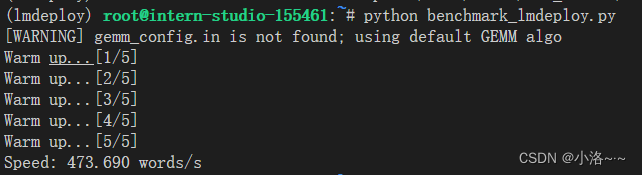
可以看到,LMDeploy的推理速度约为473.690 words/s,是Transformer库的6倍。
7.作业
基础作业
完成以下任务,并将实现过程记录截图:
- 配置lmdeploy运行环境
- 下载internlm-chat-1.8b模型

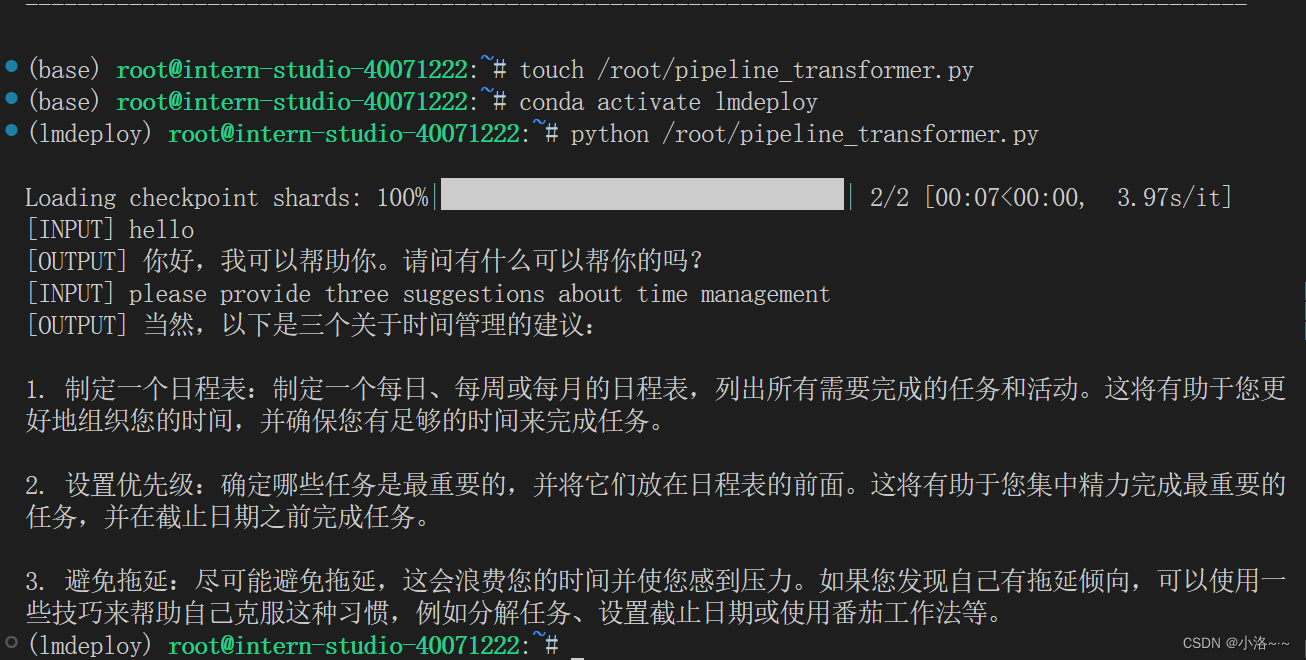
- 以命令行方式与模型对话

进阶作业
完成以下任务,并将实现过程记录截图:
- 设置KV Cache最大占用比例为0.4,开启W4A16量化,以命令行方式与模型对话。(优秀学员必做)


- 以API Server方式启动 lmdeploy,开启 W4A16量化,调整KV Cache的占用比例为0.4,分别使用命令行客户端与Gradio网页客户端与模型对话。(优秀学员)


- 使用W4A16量化,调整KV Cache的占用比例为0.4,使用Python代码集成的方式运行internlm2-chat-1.8b模型。(优秀学员必做)

- 使用 LMDeploy 运行视觉多模态大模型 llava gradio demo (优秀学员必做)
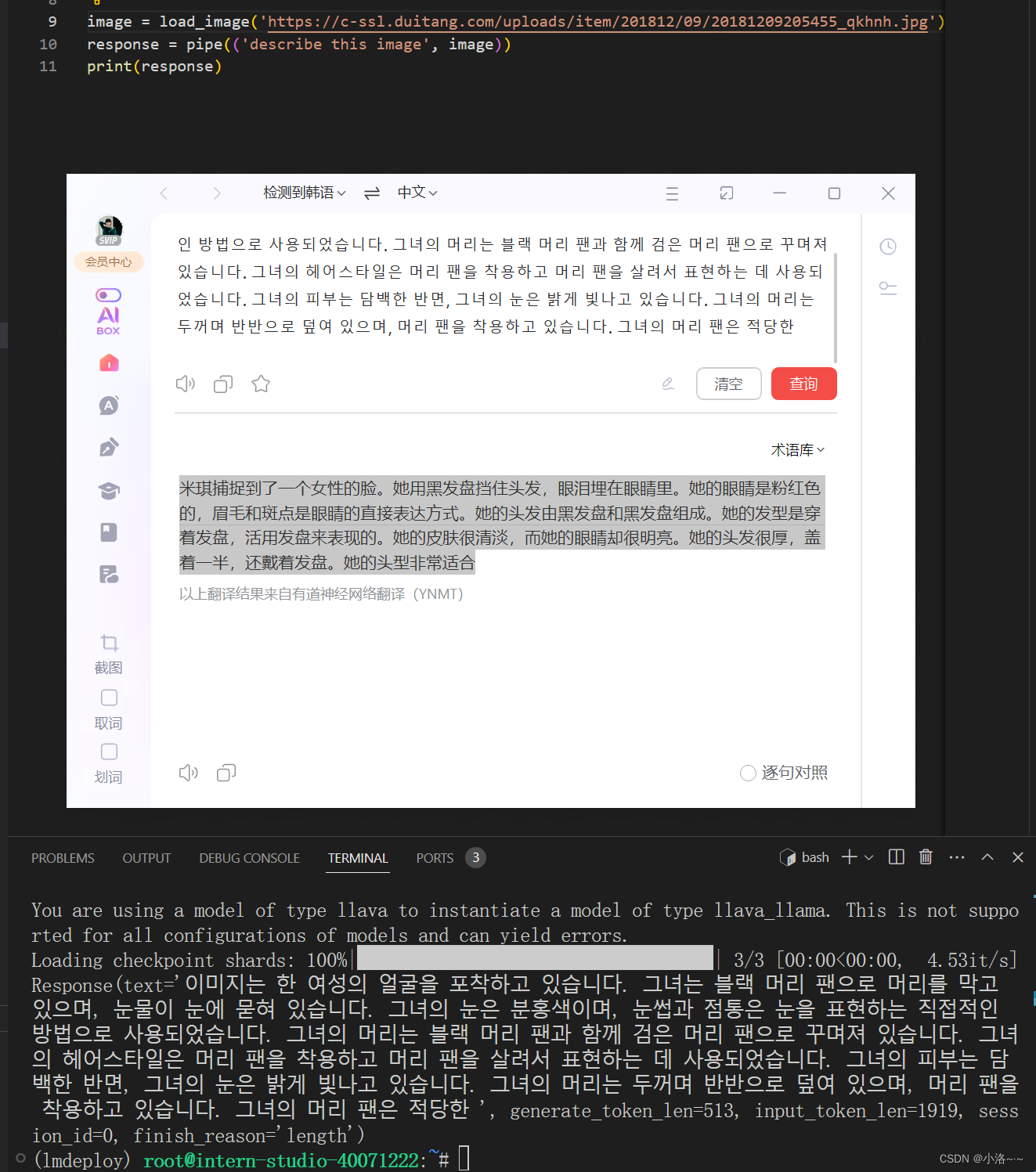

- 将 LMDeploy Web Demo 部署到 OpenXLab (OpenXLab cuda 12.2 的镜像还没有 ready,可先跳过,一周之后再来做)